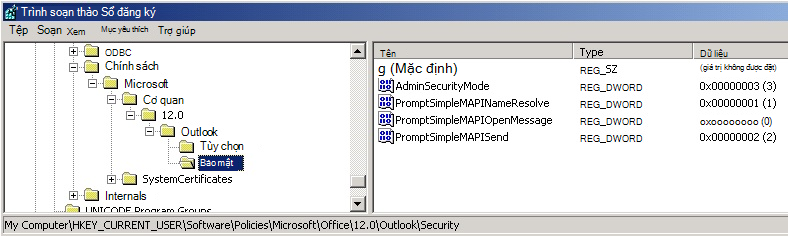Triệu chứng
Bạn cấu hình các thiết đặt MAPI đơn giản trong Microsoft Office Outlook 2007 bằng cách sử dụng các đối tượng chính sách nhóm. Khi bạn thực hiện việc này, cài đặt chương trình bảo mật không được cấu hình thành công.
Giải pháp
Để giải quyết vấn đề này, cài đặt hotfix 953925, và sau đó bật hotfix bằng cách cấu hình các mục đăng ký tương ứng. Để thực hiện việc này, hãy làm theo các bước sau.Quan trọng Phần, phương pháp hoặc tác vụ này chứa các bước chỉ dẫn bạn cách sửa đổi sổ đăng ký. Tuy nhiên, sự cố nghiêm trọng có thể xảy ra nếu bạn sửa đổi sổ đăng ký không đúng. Vì vậy, hãy đảm bảo bạn làm theo các bước sau đây một cách cẩn thận. Để bảo vệ tốt hơn, sao lưu sổ đăng ký trước khi bạn sửa đổi. Sau đó, bạn có thể khôi phục sổ đăng ký nếu xảy ra sự cố. Để biết thêm thông tin về cách sao lưu và khôi phục sổ đăng ký, hãy bấm vào số bài viết sau để xem bài viết trong Cơ sở Kiến thức Microsoft:
322756 cách sao lưu và khôi phục sổ đăng ký trong Windows
-
Cài đặt hotfix 953925.Để biết thêm thông tin về cách thực hiện việc này, hãy bấm vào số bài viết sau để xem bài viết trong cơ sở kiến thức Microsoft:
953925 mô tả gói hotfix Outlook 2007: ngày 11 tháng 9 năm 2008
-
Đặt dữ liệu giá trị của một hoặc nhiều mục đăng ký sau 1 (mặc định, PromptUser), 2 (AutoApprove) hoặc 0 (AutoDeny):
-
PromptSimpleMAPISend
-
PromptSimpleMAPINameResolve
-
PromptSimpleMAPIOpenMessage
Ví dụ: để đặt dữ liệu giá trị của mục đăng ký PromptSimpleMAPISend 1, hãy theo các bước sau:
-
Bấm vào Bắt đầu, bấm vào Chạy, nhập regedit, sau đó bấm OK.
-
Tìm rồi bấm vào khóa con đăng ký sau:
HKEY_CURRENT_USER\Software\Policies\Microsoft\Office\12.0\Outlook\Securi tyChú ý: nếu đường dẫn đăng ký này không tồn tại, hãy tạo một cách thủ công.
-
Trên menu Chỉnh sửa, trỏ chuột vào Mới, sau đó bấm Giá trị DWORD.
-
Loại PromptSimpleMAPISend, và sau đó nhấn ENTER.
-
Bấm chuột phải vào PromptSimpleMAPISend, và sau đó bấm sửa đổi.
-
Trong hộp Dữ liệu giá trị, nhập 1, sau đó bấm OK.
-
Thoát khỏi Trình chỉnh sửa Sổ đăng ký.
-
Bạn có thể triển khai dữ liệu đăng ký này bằng cách sử dụng một trong các phương pháp sau:
-
Chính sách Nhóm
-
Tập lệnh đăng nhập
-
Cập nhật tệp (.msp) được tạo ra bằng công cụ Tuỳ chỉnh Office (Outlook 2007)
Để biết thêm thông tin về cách triển khai các thiết đặt MAPI đơn giản bằng cách sử dụng một khuôn mẫu chính sách nhóm tuỳ chỉnh, hãy xem phần "Thông tin".
Triển khai cài đặt MAPI đơn giản bằng cách sử dụng một khuôn mẫu chính sách nhóm tuỳ chỉnh, hãy làm theo các bước sau:
-
Tải về và giải nén khuôn mẫu chính sách nhóm sau tuỳ chỉnh từ Microsoft Download Center:http://download.microsoft.com/download/F/C/2/FC287493-FEE3-4E1B-8100-924E851744BE/Outlk12-simplemapi.adm
-
Nếu bạn không có khuôn mẫu chính sách nhóm chính của Outlook 2007, tải về và giải nén các mẫu mới nhất từ Microsoft Download Center:http://www.microsoft.com/downloads/details.aspx?displaylang=en&FamilyID=73d955c0-da87-4bc2-bbf6-260e700519a8
-
Thêm tệp Outlk12.adm mà bạn đã tải xuống trong bước 2 để điều khiển miền của bạn.Lưu ý Các bước để thêm tệp .adm vào bộ điều khiển miền khác nhau, tuỳ thuộc vào phiên bản Windows bạn đang chạy. Ngoài ra, vì bạn có thể áp dụng chính sách cho một đơn vị tổ chức (OU) chứ không phải cho toàn bộ miền, các bước có thể khác nhau về mặt áp dụng chính sách. Do đó, kiểm tra tài liệu Windows của bạn để biết thêm thông tin.
-
Thêm tùy chỉnh Outlk12 simplemapi.adm tập tin mà bạn tải xuống ở bước 1 để điều khiển miền của bạn.
-
Trong Cấu hình người dùng, bung rộng Khuôn mẫu quản trị cổ điển (ADM) để định vị nút chính sách cho khuôn mẫu của bạn.Lưu ý Trong Windows XP và Windows Server 2003, bung rộng Khuôn mẫu quản trị.Ảnh chụp màn hình sau hiển thị thiết đặt chính sách MAPI đơn giản cho Outlook 2007 trong bàn điều khiển quản lý chính sách nhóm khi cả tệp .adm được tham chiếu trong bước trước đó được cài đặt.
-
Để cài đặt mẫu bảo mật Exchange được cài đặt bằng cách sử dụng chính sách nhóm, bạn phải đặt thiết đặt Chế độ bảo mật Outlook "Sử dụng Outlook nhóm mật". Để xác định rằng chính sách thiết đặt bung rộng Khuôn mẫu quản trị cổ điển (ADM), Microsoft Office Outlook 2007, bảo mật, sau đó bấm vào Biểu mẫu thiết đặt bảo mật. Trong ngăn chi tiết, bấm đúp vào Chế độ bảo mật Outlook. Bật chính sách và đặt Chính sách nhóm bảo mật sử dụng Outlook, như được minh hoạ trong hình sau.
-
Tuỳ chọn MAPI đơn giản nằm trong ngăn bên trái dưới Dạng thiết đặt bảo mật, trong Chương trình bảo mật nút (xem ảnh chụp màn hình trong bước 5 ở trên). Để cấu hình các tùy chọn MAPI đơn giản , bấm đúp vào bất kỳ thiết đặt chính sách trong ngăn chi tiết. Ví dụ, bấm đúp vào cấu hình MAPI đơn giản gửi lời nhắc để cấu hình những gì sẽ xảy ra khi một chương trình cố gắng gửi thư lập bằng SimpleMAPI.
-
Trong hộp thoại để thiết lập chính sách, bấm kích hoạt để kích hoạt chính sách và thiết lập chế độ mong muốn thả xuống Chế độ bảo vệ .Ví dụ: ảnh chụp màn hình sau hiển thị các tuỳ chọn Chế độ bảo vệ để thiết lập cấu hình MAPI đơn giản gửi nhanh chóng .
-
Sau khi bạn đã cấu hình chính sách MAPI đơn giản của bạn và họ đã được chuyển cho máy khách Outlook của bạn, bạn có thể xác minh rằng các chính sách dành cho Outlook bằng cách kiểm tra khoá sau trong sổ đăng ký:HKEY_CURRENT_USER\Software\Policies\Microsoft\Office\12.0\Outlook\SecurityẢnh chụp màn hình sau đây cho thấy đăng ký một ứng dụng khách Outlook trên tất cả các chính sách MAPI đơn giản ba đã được cấu hình.